بدلا من الوصول إلى الآلة الحاسبة، استخدم Excel لإجراء الرياضيات!
في ورقة، يمكنك إدخال صيغ بسيطة لإضافة قيمتين رقميتين أو أكثر وطرحهما وضربهما وتقسيمهما. بمجرد إنشاء صيغة، يمكنك تعبئتها في خلايا متجاورة — لا حاجة لإنشاء الصيغة نفسها مرارا وتكرارا. يمكنك أيضا إدخال صيغة تستخدم الدالة SUM لإجمالي سلسلة من القيم بسرعة دون الحاجة إلى إدخال أي منها يدويا في صيغة.
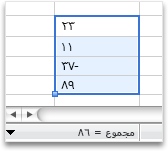
نفّذ إجراءً مما يلي:
استخدام صيغة بسيطة لإضافة القيم الرقمية أو طرحها أو ضربها أو تقسيمها
لإنشاء صيغة بسيطة، يمكنك إدخال القيم وعوامل تشغيل الرياضيات في خلية، أو شريط الصيغة ، لتلقي نتيجة. بدلا من إدخال القيم مباشرة في الصيغة، يمكنك أيضا الرجوع إلى الخلايا التي تحتوي على القيم التي تريد حسابها. يضمن استخدام مرجع الخلية في صيغة تحديث النتيجة إذا تغيرت القيم.
-
اكتب قيمتين في الخلايا.
على سبيل المثال، في الخلية A1، اكتب 5، وفي الخلية B1، اكتب 20.
-
انقر فوق أي خلية فارغة، ثم اكتب علامة المساواة (=) لبدء صيغة.
-
بعد علامة التساوي (=)، يمكنك كتابة رقمين وعامل تشغيل رياضيات لإنشاء صيغة بسيطة.
على سبيل المثال، يمكنك ببساطة كتابة =5+20 أو =5*20. ولكن لإنشاء صيغة لن تضطر إلى تغييرها، حتى إذا قمت بتغيير إحدى القيم، اكتب مرجع الخلية وعامل تشغيل رياضيات. على سبيل المثال، A1 + B1.
-
بعد أن جربت الصيغة بعلامة الجمع (+)، اكتب علامة طرح (-) لطرح القيم، وعلامة نجمية (*) لضرب القيم، وشرطة مائلة للأمام (/) لتقسيم القيم.
إذا كنت تستخدم أرقام الأمثلة، فإن النتائج هي 25 و-15 و100 و0.25
ملاحظة: يمكنك استخدام الاختلافات في هذه الصيغة لجميع العمليات الحسابية الرياضية الأساسية في Excel.
إضافة صيغة إلى الخلايا المتجاورة
بعد إنشاء صيغة، يمكنك سحبها بسهولة إلى خلايا متجاورة، إما في صف أو عمود. بمجرد القيام بذلك، يتم ضبط الصيغة تلقائيا لحساب القيم في الصف أو العمود المقابل.
-
انقر فوق خلية تحتوي على صيغة.
يعرض المخطط التفصيلي للخلية مربعا في الزاوية السفلية اليسرى، يسمى مقبض التعبئة.
-
اسحب مقبض التعبئة

يتم نسخ الصيغة هناك، وضبط مراجع الخلايا تلقائيا.
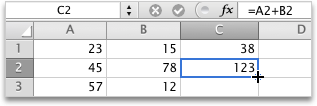
استخدام الدالة SUM لإجمالي القيم الرقمية في عمود أو صف
لحساب إجمالي سلسلة من القيم الرقمية في صف أو عمود، ليس عليك إدخال كل هذه القيم يدويا في صيغة. بدلا من ذلك، يمكنك استخدام صيغة معرفة مسبقا تستخدم الدالة SUM.
-
في ورقة، اكتب ثلاثة أرقام في صف واحد.
على سبيل المثال، في الخلية A1، اكتب 5، وفي الخلية B1، اكتب 20 وفي الخلية C1، اكتب 8.
-
انقر فوق الخلية الفارغة إلى يمين القيم التي كتبتها.
على سبيل المثال، انقر فوق الخلية D1.
-
على علامة التبويب الصيغ ، ضمن دالة، انقر فوق جمع تلقائي

يحدد Excel الخلايا التي سيتم تضمينها في النتيجة.
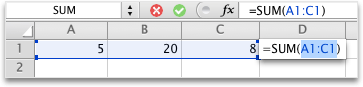
-
اضغط على RETURN.
إذا كنت تستخدم الأرقام التي تم تقديمها في الخطوة الأولى، فإن النتيجة هي 33.










